De Layout Editor
|
Layouts bepalen de opmaak van vele documenten in een administratie zoals
Gebruikers van de InTrade modules kunnen er ook de opmaak bepalen van
|
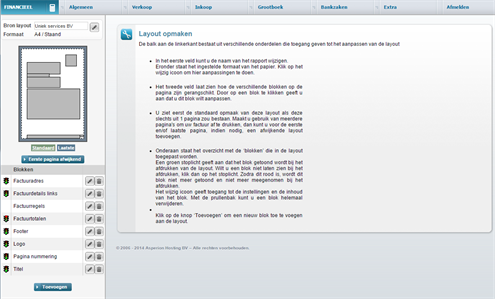 |
Dit geeft de gebruiker de mogelijkheid om alle documenten aan te laten sluiten bij de huisstijl van de onderneming en ervoor te zorgen dat alle essentiële informatie automatisch op de documenten wordt weergegeven.
Uitleg en tips voor het gebruik van de Layout Editor
De kolom aan de linkerkant bestaat uit verschillende onderdelen die toegang geven tot het aanpassen van de layout.
| In het eerste veld kunt u de naam van de layout wijzigen en de paginainstellingen (marges, formaat en lettertypes) beheren. Klik op het wijzig-icoon (pennetje) om hier aanpassingen te doen. | ||
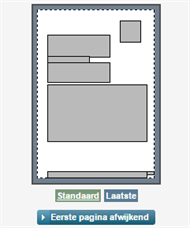 |
De paginaweergave laat zien hoe de verschillende blokken zijn gerangschikt. Klik op een blok om de instellingen aan te passen. Een geopend blok bestaat uit twee Tabbladen.
Een standaard A4-formaat heeft een breedte van ong. 610 pixels en een hoogte van ong. 835 pixels. De paginaweergave staat standaard ingesteld voor 1 blad. Laat dit ongewijzigd tenzij facturen/documenten uit meerdere pagina’s bestaan. In dat geval kan via Eerste pagina afwijkend of Laatste pagina en weergave blokken via stoplichtjes een afwijkende layout per blad ingesteld worden. |
|
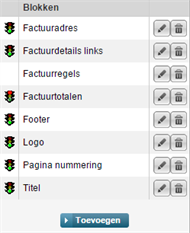 |
In het overzicht met de ‘blokken’ kan de weergave per blad worden ingesteld.
Klik op de knop Toevoegen om een nieuw blok toe te voegen aan de layout en selecteer het gewenste type. |
Voordat een layout gebruikt wordt...
- Controleer of de layout in de Setup Wizard bij Facturatie en/of bij de Debiteursoort als standaard staat ingesteld.
- Maak een concept factuur aan om te controleren of de weergave van de PDF-layout naar wens is.
Nuttige links :
- Handleiding Layout Editor
- Cijfer representatie op layouts
- Plaatsen van een QR-Betaalcode op factuurlayout
- Plaatsen van een Barcode op layouts
